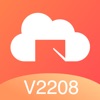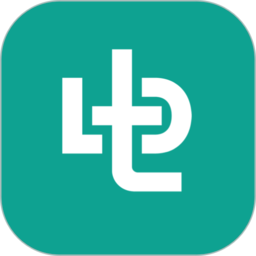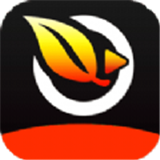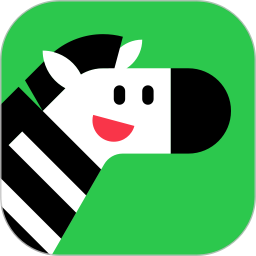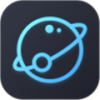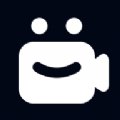打造简易Flash动画教程
作者:佚名 来源:未知 时间:2025-05-15
如何制作简单的Flash动画

制作简单的Flash动画,对于初学者来说,可能会觉得有些复杂,但只要掌握了基本步骤和一些技巧,就能够轻松上手。以下是一个详细的指南,帮助你从零开始,制作出属于你的第一个Flash动画。

一、准备工作
1. 安装Flash软件

首先,你需要安装Adobe Flash Professional(现在被称为Adobe Animate)。这是一款专业的动画制作软件,提供了强大的工具和功能。你可以从Adobe官网下载并安装试用版,或者购买正版软件。

2. 了解界面布局
打开Flash软件后,你会看到一个包含多个面板和工具栏的界面。主要面板包括时间轴、属性面板、库面板等。熟悉这些面板的位置和功能,对于后续的制作非常有帮助。
二、创建新项目
1. 设置文档属性
点击“文件”菜单,选择“新建”,在弹出的对话框中选择“ActionScript 3.0”(如果你打算使用ActionScript编程)或“ActionScript 2.0”(如果你更熟悉旧版本)。然后设置文档的宽度、高度、帧率和背景颜色等属性。
2. 保存项目
在开始制作之前,养成随时保存的好习惯。点击“文件”菜单,选择“保存”,为你的项目选择一个合适的文件名和保存位置。
三、绘制图形
1. 使用工具栏
Flash的工具栏提供了多种绘图工具,如铅笔、线条、椭圆、矩形、刷子等。选择你需要的工具,在舞台(工作区)上绘制图形。你可以通过调整属性面板中的参数来改变图形的颜色、线条粗细等属性。
2. 创建形状补间动画
绘制两个不同形状的图形后,选择它们之间的第一个关键帧,在右键菜单中选择“创建补间动画”。然后在属性面板中将动画类型设置为“形状”。这样,Flash就会在两个形状之间自动创建过渡动画。
四、导入外部素材
1. 导入图片
如果你希望使用自己的图片作为动画的一部分,可以点击“文件”菜单,选择“导入”,然后选择“导入到库”。在弹出的对话框中找到并选择你要导入的图片,点击“打开”。导入的图片会出现在库面板中,你可以将其拖放到舞台上使用。
2. 导入声音
同样的方法,你也可以导入声音文件(如MP3)到库中。然后,在时间轴中选择一个帧,将声音从库面板中拖放到该帧上。在属性面板中,你可以设置声音的播放选项,如循环播放、淡入淡出等。
五、创建元件
1. 转换为元件
元件是Flash中的可重用对象。你可以将舞台上的任何图形、文本或组合转换为元件。选择对象后,右键点击并选择“转换为元件”。在弹出的对话框中,为元件命名,并选择元件类型(图形、按钮或影片剪辑)。
2. 编辑元件
双击库面板中的元件图标,可以进入元件的编辑模式。在这里,你可以对元件进行进一步的修改和完善。修改完成后,点击场景按钮返回主场景。
六、创建动作补间动画
1. 放置关键帧
动作补间动画用于创建对象的位置、大小、旋转或透明度等属性的变化。首先,在时间轴上选择你要创建动画的层,并在起始位置插入一个关键帧。然后将对象拖放到该关键帧的舞台上。
2. 创建补间
在时间轴上移动到动画的结束位置,插入另一个关键帧。然后,将对象拖放到新的位置或调整其大小、旋转等属性。选择这两个关键帧之间的任意一帧,在右键菜单中选择“创建补间动画”。
3. 调整动画属性
在属性面板中,你可以进一步调整动画的属性,如缓动(Ease)、旋转次数等。缓动值可以控制动画的加速度和减速度,使动画更加自然流畅。
七、添加交互性
1. 使用按钮元件
创建一个按钮元件,并在其“弹起”、“指针经过”、“按下”和“点击”状态下分别绘制不同的图形。然后,将按钮拖放到舞台上,并为它添加ActionScript代码以实现交互功能。
2. 编写ActionScript代码
选择按钮实例,在属性面板的“实例名称”框中输入一个唯一的名称。然后,打开动作面板(按F9键),在时间轴的相应帧上编写ActionScript代码。例如,你可以使用`on(release)`事件来触发某个动作,如跳转到另一个场景或播放声音。
八、测试和发布
1. 测试动画
在制作过程中,随时点击控制菜单中的“测试影片”按钮(快捷键Ctrl+Enter),以查看动画的播放效果和交互功能是否正常。测试时,注意观察动画的流畅性、声音同步以及是否有任何错误提示。
2. 发布动画
当动画制作完成后,你可以将其发布为SWF文件(Flash播放器可以播放的文件格式)或其他格式(如GIF、JPEG、PNG等)。点击“文件”菜单,选择“发布设置”,在弹出的对话框中选择你要发布的格式和设置相关选项。然后,点击“发布”按钮即可生成动画文件。
通过以上步骤,你已经掌握了制作简单Flash动画的基本流程和方法。当然,这只是入门级别的教程,Flash动画还有很多高级功能和技巧等待你去探索和掌握。不过,只要你不断实践和学习,相信你一定能够创作出更加精彩和富有创意的Flash动画作品。